迅为iTOP-3399开发板Ubuntu基本设置
基于迅为iTOP3399开发板虚拟机需要根据用户的实际情况,进行网络设置以及其他一些基本的设置。
VMware10.0.1 和 Vmware8.0.3 联网和基本设置类似。
下面先详细讲解一下,虚拟机的一些基本的设置。
1)打开虚拟机,如下图。单击红色框中的“Edit virtual ……”。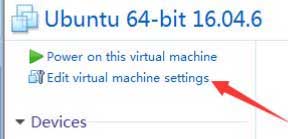
2)如下图,弹出虚拟机设置窗口“Vitural Ma……”。红色框中有三个基
础的“Device”需要去设置,蓝色框中的内存“Memory”,CPU 核“Processor”,
网桥“Network Adapter”。 这里先讲内存和 CPU 核的配置。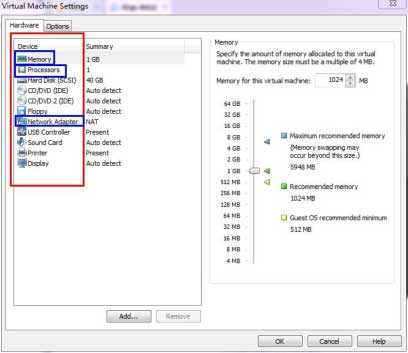
3)如下图,配置内存,根据用户根据实际情况进行配置。下面这台机器中,
显示最多可以设置 64G,这里分配 8 个 G 的内存,内存必须为 4 的倍数(编译
Android 8.1 尽量多分配内存)。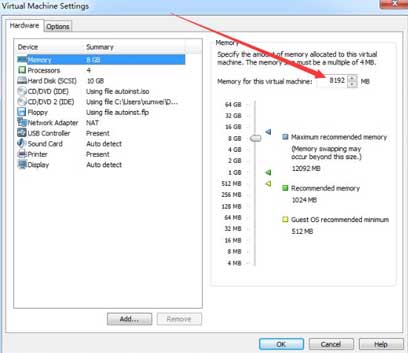
4)如下图,配置 CPU 核。举例说明一下,笔者的机器,有 4 个核,全部分
配。如果配置不对,椭圆区域会出现带有“!”的提示。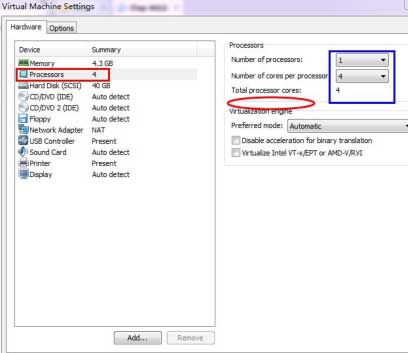
到这一步,基本设置就完成了。
下面介绍一下,虚拟机的联网设置。
1)如下图,这是一般的配置方法,对于带有路由器,能够自动分配 IP 的
网络适用。小蓝色框中设置为开机启动网络服务,这个选项要选上;大蓝色框中,
设置为“桥接模式”。
这种模式需要路由器能够动态分配 IP,对于很多采用固定 IP 的公司或者部
分校园网用户,这种方式是无法联网的。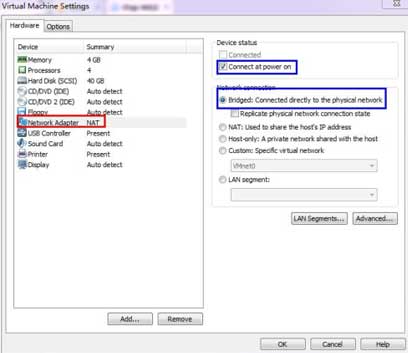
配置成桥接网络连接模式的虚拟机,会被当作主机所在以太网的一部分。
虚拟系统和宿主机的关系,就像连接在同一个 Hub 上的两台电脑,可以像主机一
样访问以太网中的所有共享资源和网络连接,也可以直接访问互联网。
主机与虚拟机之间,以及各虚拟机之间都可以互访。对应虚拟机就被当成
主机所在以太网上的一个独立物理机来看待,各虚拟机通过默认的 VMnet0 网卡
与主机以太网连接,虚拟机间的虚拟网络为 VMnet0。这时你的虚拟机就像局域
网中的一个独立的物理机一样。虚拟机中的操作系统可以 PING 别的主机,反过
来别的主机也可以 PING 虚拟机。
2)如下图,选择蓝色框中“Host-only”模式,这是一种封闭的模式。在
这种模式下只能用于主机和 Ubuntu 的通信,虚拟机无法上网。在没有网络的情
况下,主机无法上网,为了实现主机和虚拟机的通信,可以采用这种模式来设置。
3)如下图,选择蓝色框中“Custom”模式,选择网络“VMnet8(NAT)”。
这种模式适用于部分固定 IP 的公司和校园网。当安装虚拟机的时候,它会给 PC
机装额外的两个虚拟网卡,其中一个就是“VMnet8”,相当于 PC 机建了一个虚
拟的局域网。虚拟机和 PC 机进行网络连接的时候,连入了局域网,然后 PC 机连
的是外网。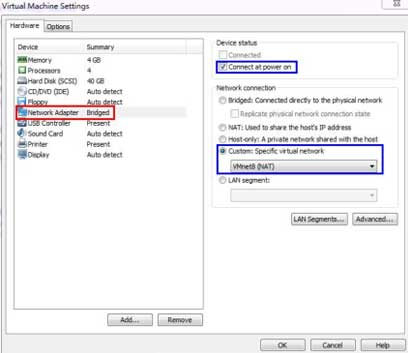
更详细的虚拟机网络配置说明,用户可以去网上查资料。一般情况下,掌
握了上面三种设置方法,虚拟机的网络设置就没有问题了




【推荐】国内首个AI IDE,深度理解中文开发场景,立即下载体验Trae
【推荐】编程新体验,更懂你的AI,立即体验豆包MarsCode编程助手
【推荐】抖音旗下AI助手豆包,你的智能百科全书,全免费不限次数
【推荐】轻量又高性能的 SSH 工具 IShell:AI 加持,快人一步
· 如何编写易于单元测试的代码
· 10年+ .NET Coder 心语,封装的思维:从隐藏、稳定开始理解其本质意义
· .NET Core 中如何实现缓存的预热?
· 从 HTTP 原因短语缺失研究 HTTP/2 和 HTTP/3 的设计差异
· AI与.NET技术实操系列:向量存储与相似性搜索在 .NET 中的实现
· 地球OL攻略 —— 某应届生求职总结
· 周边上新:园子的第一款马克杯温暖上架
· Open-Sora 2.0 重磅开源!
· 提示词工程——AI应用必不可少的技术
· .NET周刊【3月第1期 2025-03-02】